青苹果还原win10系统C盘空间不足的具体教程
时间:2021-07-25 04:06编辑:admin来源:www.xiuxiu8.net
现在很多朋友电脑C盘都比较臃肿,这样无论是备份还是实际使用时都会给我们操作带来不便。虽然网上有提供很多解决方法,但是这些方法要不是删除垃圾文件和转移软件到其他分区(实际删除后却经常丢失资料,转移软件却会给平时使用带来不便),就是为C盘扩容(简单扩容无法解决C盘臃肿问题)。其实要解决C盘臃肿问题,又不会造成数据损失和使用不便,现在借助Windows 10内置的连接工具就可以完美解决。到底如何做呢?和脚本之家小编一起来了解一下吧。
小知识:什么是连接?
在Windows 10连接称之为junction,它是一种特殊快捷方式。Windows通过在不同位置为特定目录创建连接,这样连接会指向被创建连接的源目录,而且会让系统将连接“误认为”是源目录。这样可以将源目录放置在任何位置,而只需在指定位置创建连接即可。
比如Windows XP用户,个人文档和配置默认保存在C:Documents and Settings目录,但是Windows 7用户已经取消该目录,个人文档默认保存在C:user目录。Windows 7以上的系统,为了保证对Windows XP用户的兼容,Windows 7以上系统就在C盘创建了C:Documents and Settings连接(该连接实际指向c:user),这样针对Windows XP开发的程序,如果数据保存在C:Documents and Settings目录,实际上是保存在了C:user目录。
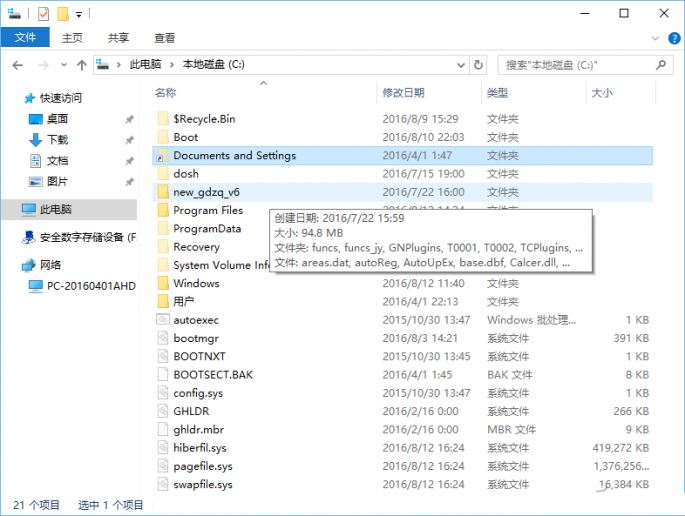
查看连接目录Documents and Settings
因为连接可以实现源目录的灵活指向,因此只要用活连接功能就可以实现C盘的减负。
比如有些软件只能安装在C盘根目录下,如ATI显卡管理程序、WinRE修复环境,简单、机械将这些目录移动到其他分区,这样会造成系统调用文件错误,如将C: ecovery移动到其他分区,系统在启动到WinRE时就会提示找不到指定的文件。如果要实现C: ecovery移动而不会造成启动错误,默认则要进行较为繁琐的设置。现在对于这类无法移动到非C盘的目录,我们可以通过创建连接的方法实现文件的无缝迁移,而不会对被移动文件造成使用不便(因为创建连接后,系统并不会认为文件已被移动,仍然可以通过原来设置使用文件)。这里以创建C ecovery连接到D: ecovery为例。
首先右击C ecovery目录选择属性,接着在打开的窗口切换到高级,将该目录的所有者更改为当前登录管理员用户,这样才可以进行权限的更改。
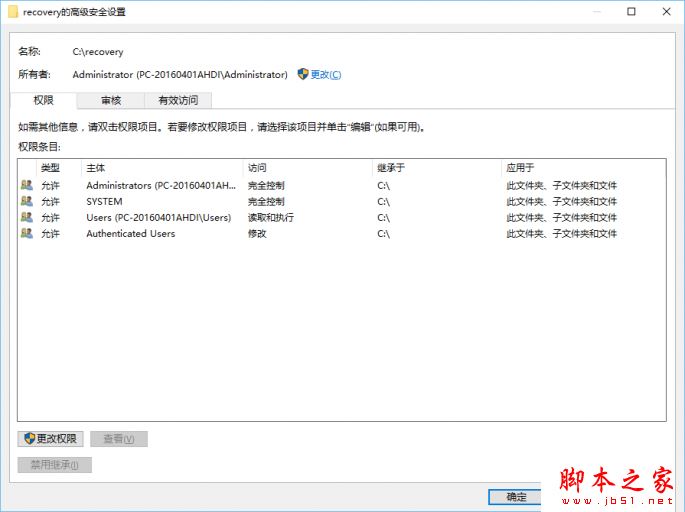
更改目录所有者
返回属性设置窗口,点击权限设置下方的编辑按钮,在打开的编辑窗口,将当前登录管理员用户对该目录的权限设置为完全控制,这样就可以对该目录进行操作了。
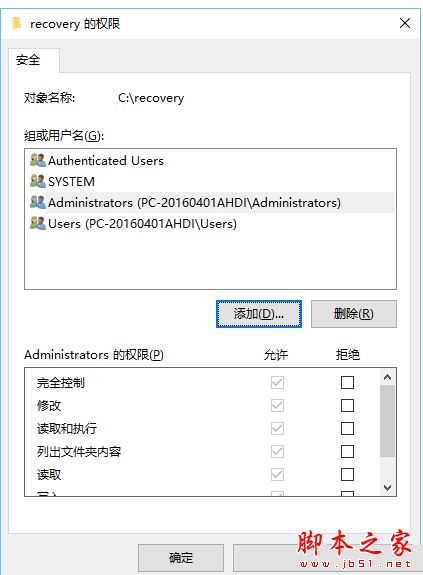
权限编辑
获得上述目录的所有权和完全控制权限,接着将该目录剪切到D:保存。启动命令提示符后输入mklink /j C: ecovery d: ecovery,这样即可为已经移动到D: ecovery的目录在C:下创建目录连接。
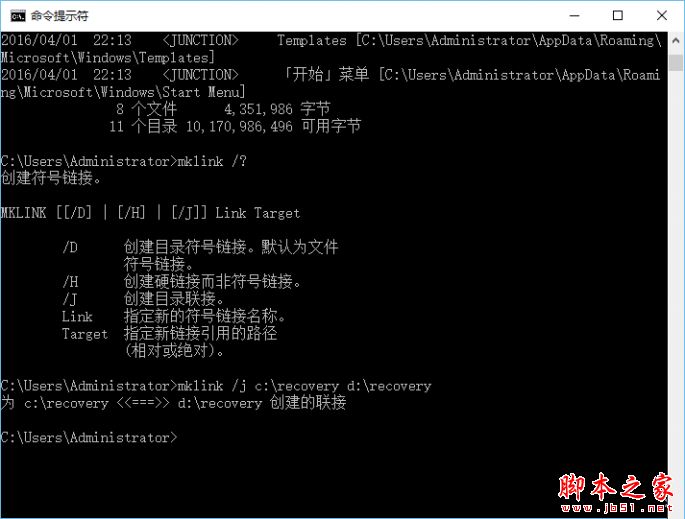
创建目录连接
小提示:
除了对目录创建连接外,我们还可以对文件创建链接。比如很多朋友下载的文件默认都是保存在C:user用户downloads目录,这样方便管理,现在对于下载到的大型文件(如系统安装文件、大型游戏安装程序)同样可以通过创建连接的方法为C盘减负,比如可以将下载win10.iso文件剪切到D:download,然后输入mklink C:UsersAdministratorDownloadswin10.iso d:downloadwin10.iso即可。
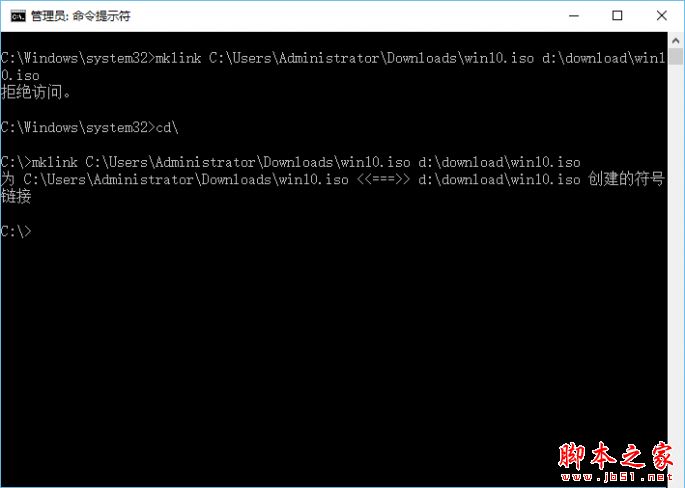
创建文件链接
完成上述的设置后在打开C:,可以看到在其下新增一个revovery快捷方式,但是打开后它的内容和原来是一样的,这样无需对WinRE进行任何配置,系统原来功能并没有改变。
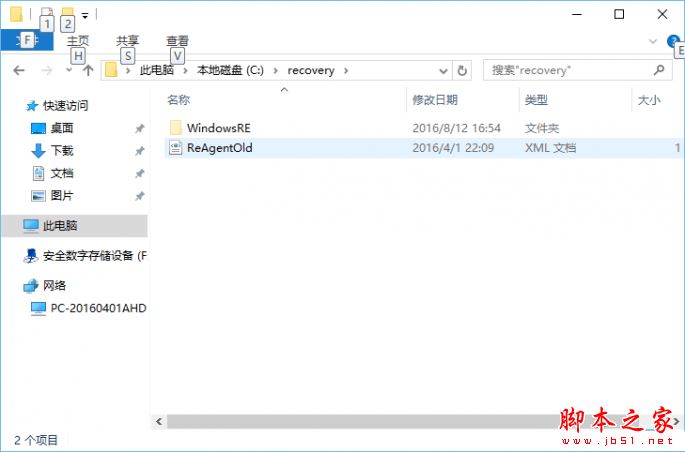
查看创建的目录连接内容
不过实际上C: evovery只是一个占用空间只有几KB的目录连接,所有文件实际上是指向D: ecovery,通过在命令提示符输入dir /a:h可以看到该连接指向到d: ecovery目录。
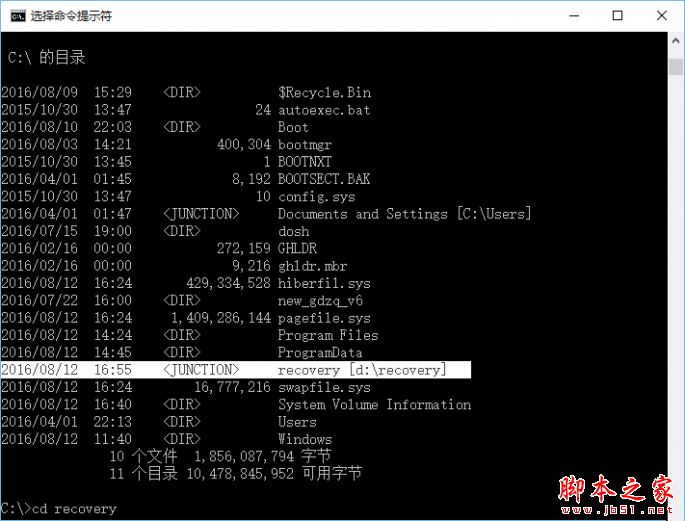
查看连接指向
可以看到通过创建连接的方法实现C盘文件的转移,并且不会对原来的使用带来任何不便。通过创建连接的方法,原来C: ecovery里的文件已经全部转移到D盘,这样就可以减少C盘文件的占用。通过类似的方法可以将很多原来C盘的大文件(如很多默认安装在C:Program Files下的游戏文件等)转移到其他分区。我们可以根据自己实际需要在C盘灵活创建目录连接以方便自己的使用,主要有两类文件可以创建连接。
一是对于只能安装或者保存在C:的文件,通过在C盘创建目录连接“迷惑”系统,实际文件则可以保存在C:以外的任何分区。主要用于数据安全考虑,比如还可以将Onedrive同步目录指向到D:,这样默认同步的文件就不会由于重装系统后需要再次同步,而且可以为C盘腾出不少空间。
二是对于默认安装在C盘的大型文件,比如很多默认只能安装在C盘的应用商店的游戏,可以通过创建连接方法转移到D盘。主要出于C盘减肥目的,这样既可以为C盘腾出空间,又不会造成使用上的不便。
关于win10系统C盘空间不足的解决方法就给大家介绍到这边了,有需要的用户们可以采取上面的方法步骤来进行操作吧,欢迎给小编留言哦!
相关文章
-

win10系统无法识别usb大容量存储设备解决方法的处理步骤
通过USB连接可以做许多的事情,其中最常见的就是U盘就是通过USB接口连接进行使用的,所以不管是USB接口还是USB这个词都是我们不会陌生
2022-07-26 10:20 -

高手指导win10系统诊断策略服务已被禁用的处理方法
根据小伙伴们的反馈,发现win10系统诊断策略服务已被禁用的问题是很多朋友的困扰,小编也算对电脑系统的部分问题了解的比较清楚,所以认为win10系统诊断策略服务已被禁用的问题还
2021-08-20 19:30 -

大神为你讲解win10系统wps残留office6文件夹删不掉的设置技巧
根据小伙伴们的反馈,发现win10系统wps残留office6文件夹删不掉的问题是很多朋友的困扰,即便很容易处理,还是有朋友不知道win10系统wp
2021-09-04 07:57 -

主编细说win10系统xbox校准手柄的操作办法
根据小伙伴们的反馈,发现win10系统xbox校准手柄的问题是很多朋友的困扰,于是小编就在网上搜集整理了win10系统xbox校准手柄的一些处理步骤,因此就有很多小伙伴来向我咨询win10系统
2021-10-16 23:36 -

手把手还原win10系统开机Windows boot manager无法启动BOOTBCD的恢复方法
依据网友的反响发觉win10系统开机Windows boot manager无法启动BOOTBCD的情况是大多数网友的困惑之处,即便很容易处理,还是有朋友不
2021-08-29 03:48 -

怎么快速解决win10系统若要升级windows server或企业版请联系管理员的处理办法
根据小伙伴们的反馈以及小编自己的观察,发现win10系统若要升级windows server或企业版请联系管理员的问题是很多朋友的困扰,因此我就在电脑上汇集整顿出win10系统若要升级windows serve
2021-09-07 20:30
最新系统下载
-
 1
1【游戏性能增强】Windows10系统64位 游戏定制优化版
发布日期:2024-07-16大小:4.39 GB
-
 2
2深度技术GhostWin10系统32位专业稳定版 V2022.07
发布日期:2024-07-05大小:未知
-
 3
3深度技术GhostWin10系统32位专业稳定版 V2022.07
发布日期:2024-07-02大小:4.65GB
-
 4
4深度技术Windows10系统32位低配精简版 V2023
发布日期:2024-06-27大小:4.45GB
-
 5
5【老电脑升级首选】Windows10系统64位 专业精简版
发布日期:2024-06-19大小:4.38GB
-
 6
6Windows10系统64位 官方正式版
发布日期:2024-06-19大小:4.52GB
-
 7
7Win10批量版
发布日期:2024-05-23大小:4.32GB
热门系统排行
-
 1
1雨林木风Ghost Win10 64位旗舰版 V2021.02
发布日期:2021-10-17人气:495
-
 2
2电脑公司win10 64位专业版 V2022.06
发布日期:2022-06-14人气:381
-
 3
3电脑公司 Ghost Win10 64位 纯净版 v2021.02
发布日期:2021-10-07人气:295
-
 4
4番茄花园 Ghost Win10 32位 旗舰版 v2021.02
发布日期:2021-10-19人气:227
-
 5
5深度技术Ghost Win10 64位元旦特别版 V2022.01
发布日期:2022-01-17人气:225
-
 6
6游戏专用 Ghost Win10 64位流畅稳定版 V2021.12
发布日期:2021-12-15人气:215
-
 7
7绿茶系统Ghost Win10 64位安全装机版 V2021.12
发布日期:2021-12-08人气:204
热门系统教程
-
 1
1大神操作win7系统运行日文游戏会显示乱码的具体步骤
发布日期:2021-09-30人气:5325
-
 2
2搞定win7系统老是要激活的详细方法
发布日期:2021-09-12人气:4553
-
 3
3图文解说win7系统安装360浏览器提示相关文件或文件夹被锁定的思路
发布日期:2021-10-09人气:3664
-
 4
4老司机教你设置win7系统连接VPN后不能访问内网的处理方式
发布日期:2021-10-12人气:2480
-
 5
5手把手教你win7系统更新时出现错误代码8024402c的设置方法
发布日期:2021-09-26人气:2257
-
 6
6技术员为你解决win7系统无法连接打印机报错代码0x00000057的设置教程
发布日期:2021-10-06人气:2092
-
 7
7图文说明win7系统电脑使用USB连接手机网络上网的操作方法
发布日期:2021-09-27人气:2024
